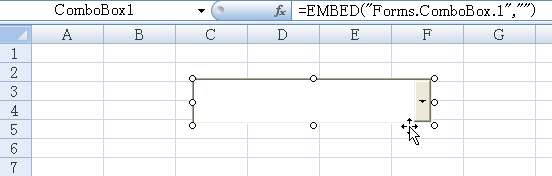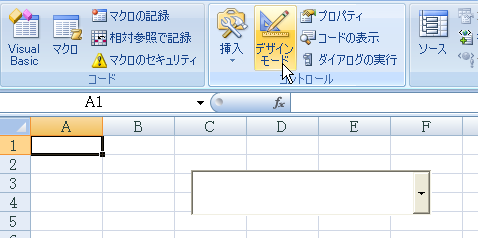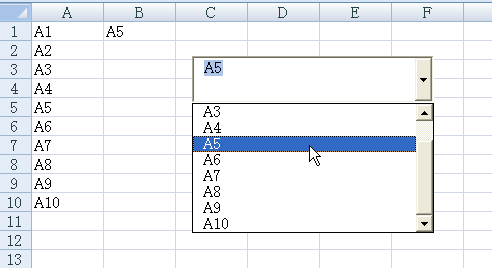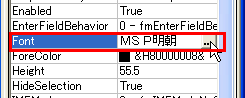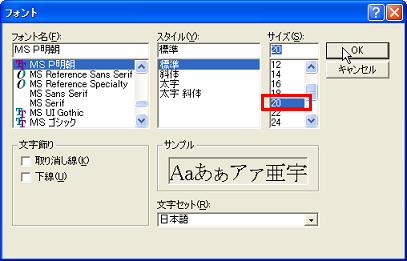コントロールツールボックス(ActiveXコントロール)を使用する
新規に表を作成する場合は、以下の設定を変更します。

[表示]→[ツールバー]→[コントロールツールボックス]を選び、コントロールツールボックスツールバーを表示します。[コンボボックス]を選び、セルに配置します。


ボタン→[Excelのオプション]→[基本設定]→[[開発]タブをリボンに表示する]にチェックしてOKします。[開発]→[挿入]→[ActiveXコントロール]から、[コンボボックス]を選び、セルに配置します。

[ファイル]→[オプション]→[リボンのユーザー設定]→[開発]にチェックしてOKします。[開発]→[挿入]→[ActiveXコントロール]から、[コンボボックス]を選び、セルに配置します。
セルにコンボボックスを配置します。
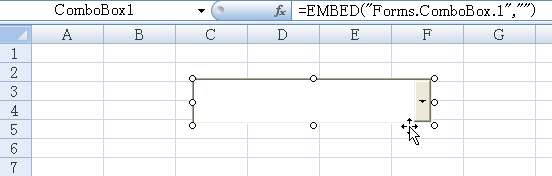
プロパティボタンを押します。
LinkedCell:選んだデータを表示させたいセル
ListFillRange:リストの範囲
ここで、「LinkedCell」「ListFillRange」にそれぞれ、セル又は範囲を半角で入力して、Enterします。

デザインモード終了ボタンを押します。
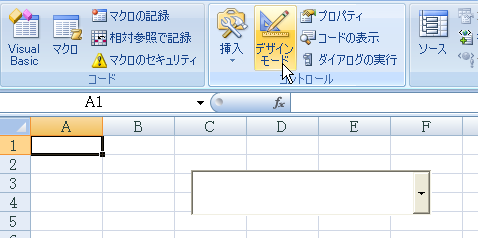
A1:A10にリストを入力して、選んだデータがB1にリンクさせていることを確認します。
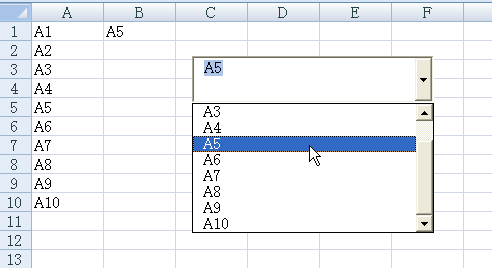
リストのサイズも変更したい場合は、[デザインモード]ボタンを押し、[プロパティ]より、Fontを選びます。
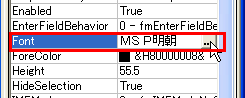
フォントサイズを変更してOK
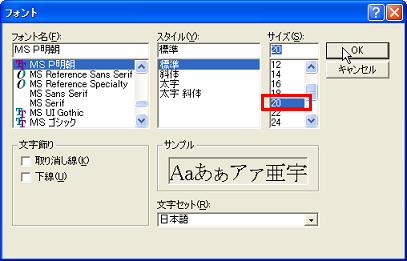 入力規則以外の方法でリストから選択する方法・トップへ
入力規則以外の方法でリストから選択する方法・トップへ

 [表示]→[ツールバー]→[コントロールツールボックス]を選び、コントロールツールボックスツールバーを表示します。[コンボボックス]を選び、セルに配置します。
[表示]→[ツールバー]→[コントロールツールボックス]を選び、コントロールツールボックスツールバーを表示します。[コンボボックス]を選び、セルに配置します。
 ボタン→[Excelのオプション]→[基本設定]→[[開発]タブをリボンに表示する]にチェックしてOKします。[開発]→[挿入]→[ActiveXコントロール]から、[コンボボックス]を選び、セルに配置します。
ボタン→[Excelのオプション]→[基本設定]→[[開発]タブをリボンに表示する]にチェックしてOKします。[開発]→[挿入]→[ActiveXコントロール]から、[コンボボックス]を選び、セルに配置します。 [ファイル]→[オプション]→[リボンのユーザー設定]→[開発]にチェックしてOKします。[開発]→[挿入]→[ActiveXコントロール]から、[コンボボックス]を選び、セルに配置します。
[ファイル]→[オプション]→[リボンのユーザー設定]→[開発]にチェックしてOKします。[開発]→[挿入]→[ActiveXコントロール]から、[コンボボックス]を選び、セルに配置します。